主页 > 经验 >
怎样修改桌面路径 桌面保存路径修改教程
怎样修改桌面路径 桌面保存路径修改教程。电脑运行时,系统会默认安装到C盘,桌面上随着图标越来越多,电脑也会越来越卡,并且系统崩溃需要重装电脑时,如果没有备份桌面上的东西就都不见了。本次,小编演示的就是让桌面路径更改,我们就可以解决这个问题了。
1、在桌面上同时按下“Win”键+“R”键调出“运行”程序。
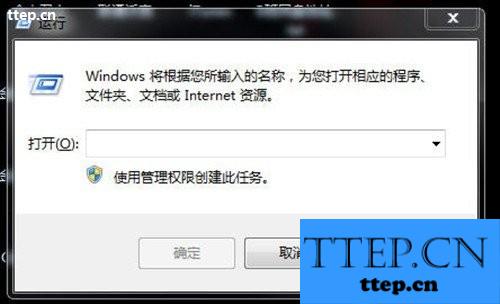
2、在“运行”中输入“regedit”打开注册表。
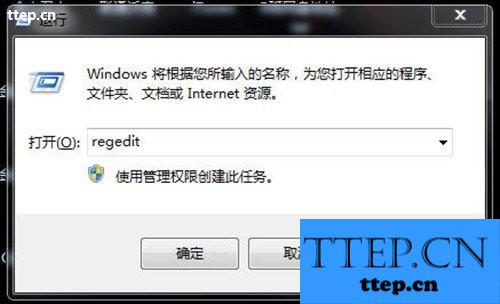
3、在注册表中,依次找到展开HKEY_CURRENT_USER--〉Software--〉Microsoft--〉Windows--〉CurrentVersion--〉Explorer--〉user Shell Folders。
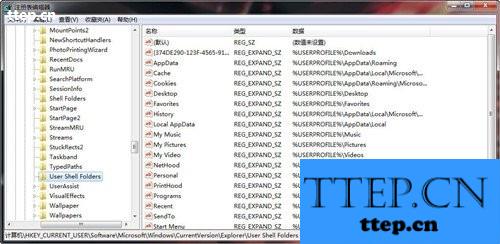
4、在界面的右边找到字符串值名“Desktop”,将其值修改为预设好的路径。比如,你想把桌面放在“D盘-桌面”的文件夹,就将修改为:“D:\桌面”。
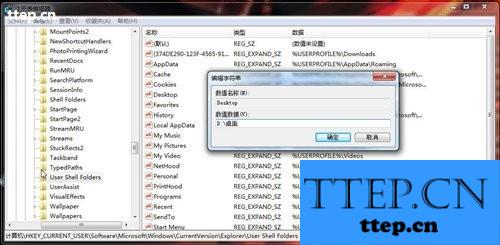
5、电脑注销或重启就完成设置。
后记:
请我家记得修改前要把桌面的文件拷到修改后的文件夹,不然你的桌面还是空空。另外,一些电脑注册表修改后不是默认保存,你需要改好后按F5刷新保存。如果有其它疑问,大家可以在讨论区留言。
1、在桌面上同时按下“Win”键+“R”键调出“运行”程序。
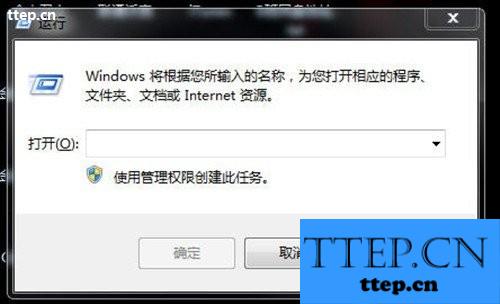
2、在“运行”中输入“regedit”打开注册表。
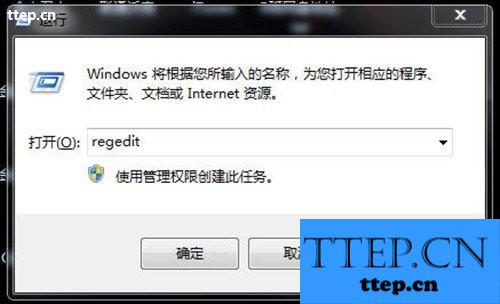
3、在注册表中,依次找到展开HKEY_CURRENT_USER--〉Software--〉Microsoft--〉Windows--〉CurrentVersion--〉Explorer--〉user Shell Folders。
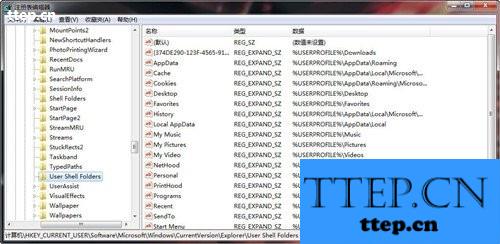
4、在界面的右边找到字符串值名“Desktop”,将其值修改为预设好的路径。比如,你想把桌面放在“D盘-桌面”的文件夹,就将修改为:“D:\桌面”。
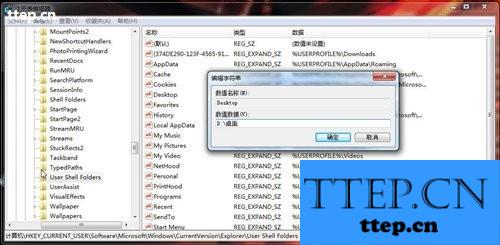
5、电脑注销或重启就完成设置。
后记:
请我家记得修改前要把桌面的文件拷到修改后的文件夹,不然你的桌面还是空空。另外,一些电脑注册表修改后不是默认保存,你需要改好后按F5刷新保存。如果有其它疑问,大家可以在讨论区留言。
- 最近发表
- 赞助商链接
